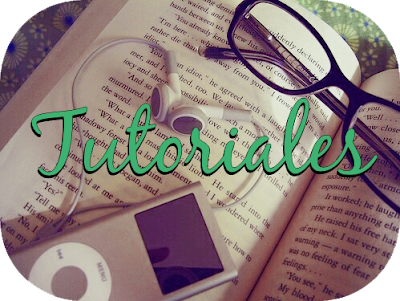
¡Hola a todos!
Hoy os traigo un nuevo tutorial con respecto a una sorpresita que daremos este viernes, ¡estad atentos! Hemos tenido el caso en otras veces que hemos hecho algo, siempre hay alguien que no sabe hacer capturas, o sabe hacerlas pero no dónde subirlas para pasarnos un link. Por eso hoy os traigo este tutorial bastante completito, espero, que os ayude a entender las cosas qué pedimos, o piden la gran mayoría, y no morir en el intento.
Podéis ver los demás tutoriales que hemos hecho aquí.
1. Las capturas
Aunque nos parezca increíble a las que llevamos mucho tiempo tratando el tema de la informática, hay personas que no saben hacer capturas. ¡Pero no pasa nada, no se acaba el mundo! Voy a enseñaros dos formas de hacer capturas. ¡Empecemos!
1º Forma
No voy a empezar explicando cómo se hace con Paint porque esa la voy a dejar de segunda opción. Voy a empezar con una aún más fácil. Windows (creo que a partir del vista) ahora trae un maravilloso programa llamado Recortes.
Podéis descargarlo incluso los que no lo tengáis, pero si tenéis Windows, debe venir el programa instalado. No voy a explicar la forma en la que se usa porque es tan fácil que hasta un bebé sabría hacerlo. Por lo que creo que no tiene pérdida. De todas formas si tenéis alguna duda sobre el programa o cómo se utiliza, o lo que sea en general, podéis dejar un comentario, escribirnos por Twitter o al email. ¡Os responderé igualmente! ^_^
2º Forma
Esta forma es la más común y la que conoce más gente. Aquí viene el típico copia y pega en Paint. Si no tenéis el programa que he mencionado antes y/o no queréis descargarlo, podéis utilizar esta forma.
Primero tenéis que iros a lo que queréis hacer captura. Una vez lo tengáis preparado hay que pulsar las siguientes teclas: Ctrl (control) + Impr pant (suele estar cerca de Insert y Supr), a la vez. No vale primero una y luego la otra, tiene que ser ambas teclas a la vez.
Luego nos vamos a Paint. Una vez tengamos la hoja en blanco pulsamos las teclas Ctrl (control) + V. Esto, para quien no lo sepa, es pegar. Os aparecerá vuestra captura, si lo habéis hecho bien. Una vez lo tengáis, le dais a guardar y le ponéis un nombre.
∞
Y sin mucha historia, se pueden hacer capturas de forma muy rápida y sencilla. Pero ahora, tenemos la captura, pero queremos pasársela a alguien. ¿Cómo lo podemos hacer? ¡Seguid leyendo!
2. El link
Muchas personas, ya sea para sorteos, para banner, dar la url de una imagen de en tu blog, etc... no sabe cómo subir una imagen a internet y pasar un simple link. Cuando por ejemplo en los sorteos se pide la captura y el link, la forma más fácil y sencilla es esta.
Nos vamos a la página Tinypic que es un host donde se almacenan imágenes. Ahí podemos subir nuestra imagen, y una vez la tengamos subida, a la izquierda nos aparecerá cuatro tipos diferentes de link. Tenemos que elegir el último, el más simple y corto. Copiamos y ya tenemos nuestro link para pasárselo a quién nos lo pida :3
∞
Creo que lo he explicado medianamente bien, ¿no? Para la sorpresa de este viernes remitiremos esta entrada, porque os va hacer falta y así no tendréis problemas.
Espero que os haya servido para los que no supieran cómo hacerlo y tuvierais problemas, que sé que más de uno los tenía, pues en nuestro último sorteo no paraban de comentármelo. Así que, ¡aquí está la solución!
Si aún tenéis alguna duda no dudéis en escribirnos por email, twitter o aquí mismo dejando un comentario. ¡Responderemos! Y si queréis que hagamos otro tutorial de algo que queráis saber, no dudéis en pedirlo :3
Espero que tengáis una fantástica semana, ¡un abrazo! ♥


.png)
Muchas gracias!!! Yo si sabi hacer capturas pero no a donde subirlas para poder hacerme con un link así que tomo buena nota
ResponderEliminarOstras, pues no tenía ni idea de la existencia de la herramienta de recortes de Windows, yo siempre lo había hecho como en la segunda opción xDD Pero he cotilleado un poco y la verdad es que es casi más cómodo con ese programa :P
ResponderEliminarUn beso, Teresa ♥
¡Buenas!
ResponderEliminarYo siempre lo he hecho como explicas en la segunda parte, pero sin pulsar Ctrl, pulsando solo ImprPant siempre se me ha hecho.
Y otra cosa que he aprendido hoy xD: Si tienes varias ventanas abiertas y solo quieres hacerle una captura a la primera que tienes, basta con pulsar también Alt ;)
¡Hola, Tess <3!
ResponderEliminarYo la verdad es que con Windows 8, ya hace capturas de pantalla con la tecla Windows y Impr pantalla o utilizaba el PhotoScape para ello. También conocía tinypic, pero nunca me puse a subir los links por ahí jajajaja. Gracias por el tutorial :3
¡Un besazo <3!